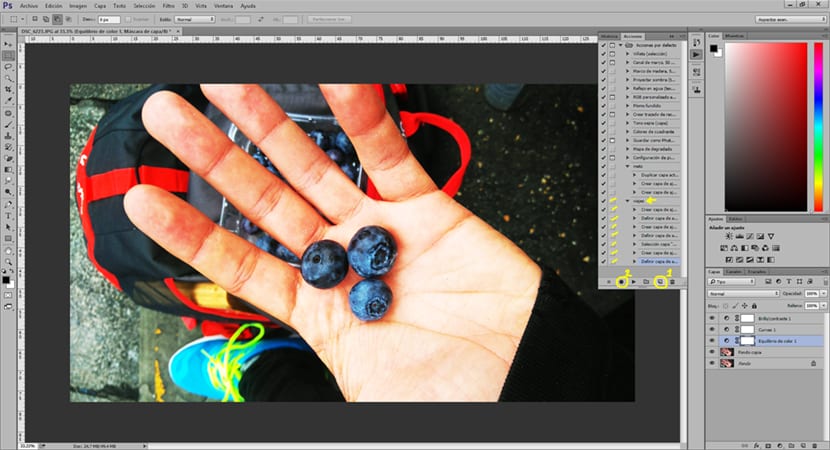Cbakre åtgärder i Photoshop att spara tid i redigeringsprocessen är en mycket bra idé när vi har mycket liknande fotografier och vi villtillämpa samma redigeringsstil på dem Photoshop. Åtgärder tillåter oss skapa specifika effekter och senare tillämpa dessa effekter på en bild automatiskt. Burk descargar åtgärder på Internet eller helt enkelt skapa våra egna handlingar för framtida utgåvor.
Om du är trött på att upprepa ändringarna med dina fotografier om och om igen, rekommenderar jag att du börjar använda åtgärderna från Photoshop till spara tid och sluta bli uttråkad genom att upprepa samma utgåva om och om igen. Vi kan hitta en bild som efter tillämpning av en åtgärd inte är precis som vi ville eftersom ljus, skuggor, färg ... etc. kan variera om detta händer med en åtgärd skulle det inte vara ett problem eftersom Photoshop tillåter oss när åtgärden har tillämpats, manipulera retuscheringsalternativ.
Det första vi måste göra för att skapa en åtgärd genom att öppna åtgärdsmenyn i Photoshop, Om det är dolt kan vi ta bort det i menyn / fönstret / åtgärderna.
Vi öppnar åtgärdsmenyn och skapar en åtgärd genom att trycka på det nya åtgärdsalternativet.
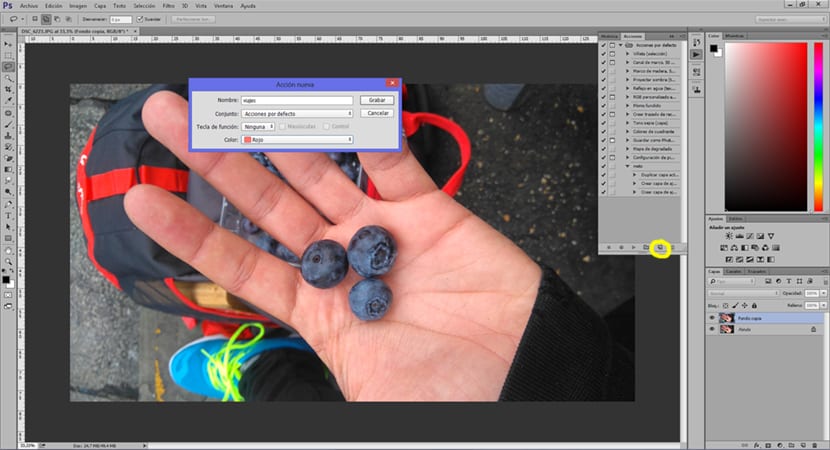
När vi väl har skapat åtgärden är nästa sak vi måste göra att välja börja filma (menyåtgärder) från detta ögonblick alla processer vad vi gör kommer att stanna registrerade i vår handling. Vi kan använda kurvor, färgförändringar, nivåer ... alla nödvändiga retuscheringar för vår fotografering.
I bilden nedan kan vi se hur den skapade åtgärden registrerar alla ändringar som gjorts i bilden och till och med kan dölja några av dessa processer.
För att avsluta måste vi bara stoppa inspelning/stoppa inspelningenn (åtgärdsmeny) när åtgärden har stoppats, vi kan spara vår bild.
till tillämpa vår nya åtgärd för framtida bilder måste vi bara öppna bilden i Photoshop och starta åtgärden genom att trycka på alternativet för att utföra valet (åtgärdsmeny).

Med åtgärderna sparar du tid på de fotografier som har samma retusch, se till att redigeringsprocessen inte blir repetitiv. Du kan också spara specifika ändringar och glöm inte stegen du följde för den typen av redigering. Nedladdning och användning av en åtgärd gäller på samma sätt som vi har sett i den sista delen av inlägget.